¿Cuáles son las principales herramientas de Photoshop?
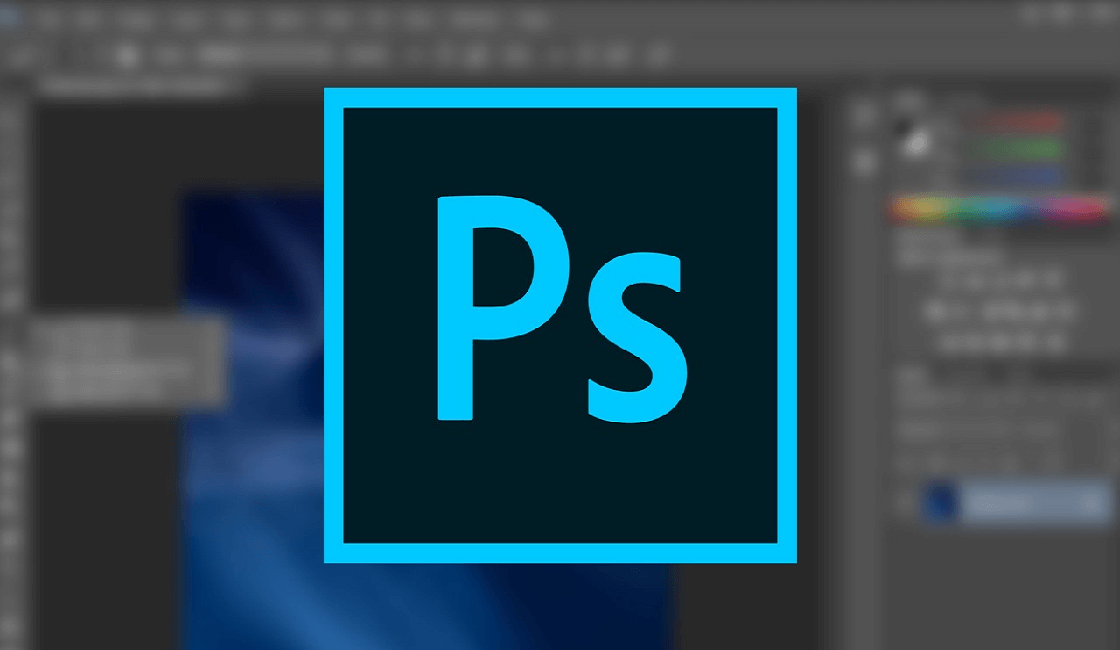
Una de las herramientas para la edición de imagen es el programa de Photoshop. Debido a las diferentes funciones con las que cuenta este programa, son muchos los que optan por usarlo para la edición de sus trabajos. Los que más utilizan esta herramienta son los diseñadores gráficos y los fotógrafos. Sin embargo, si eres una persona de otra carrera, puede servirte como un plus en tu vida profesional. Ahora las empresas trabajan más las plataformas digitales, por lo que conocer cómo funciona Adobe Photoshop puede ser de gran ayuda. Es por eso que acá explicamos sus herramientas principales de Photoshop.
1. Herramienta de borrador mágico en Photoshop para eliminar partes de una imagen
Como su nombre lo dice, sirve para borrar ciertas partes de una imagen. Es una de las herramientas de photoshop, que borrará solo sobre la capa en la que estés trabajando. Por eso, suele pasarle a muchas personas que cuando intentan borrar alguna parte, ésta no se borra. Eso pasa porque seguramente están borrando en una capa equivocada. Esta función de la herramienta de borrado mágico en Photoshop. El primero es un lápiz que borra lo que selecciones sin ningún tipo de suavizado. El otro modelo es el pincel, el cual borra de tal manera que tengas los bordes difuminados. Por otro lado, puedes cambiar el grosor, tanto en el lápiz como en el pincel.
2. La herramienta pluma ayuda mucho en Photoshop
Esta función es bastante útil, pero a su vez es algo compleja de utilizar. Con la pluma podemos hacer cualquier tipo de trazo que queramos, ya sean curvos o poligonales. Lo bueno de la herramienta pluma es que si no te sale, bien puedes editarlos y se pueden ajustar al recorrido que necesites. No importa cuán complejo sea el recorrido que quieres trazar, la pluma funcionará de manera perfecta.
3. La herramienta de degradado en Photoshop te ayudará a tener imágenes geniales
Esta es una de las principales herramientas de Photoshop. La herramienta de degradado en Photoshop puedes lograr el degradado de un color. No te preocupes, es fácil de usar, funciona como el bote de pintura de Photoshop. Lo que hace es rellenar el color dentro de una capa o en el área que hayas seleccionado. Para que puedas lograr el degradado del color tienes que hacer una línea. Solo pulsa con el ratón donde quieres que inicie el degradado y arrástralo hasta donde quieras, así marcarás el espacio que deseas degradar.
4. La herramienta clonar en Photoshop nos ayuda a eliminar objetos
Esta es una de las herramientas de clonar en Photoshop más conocidas, pero que no todos saben utilizar. Si quieres lograr mejores resultados, lo mejor que puedes hacer es practicar cómo funciona. Lo único que tienes que hacer es ir a la barra de configuración y bajar su opacidad, ya que el efecto será menos visible. Otro aspecto que debes controlar es su diámetro y dureza. Esto dependerá de la nitidez de la imagen con la que estés trabajando. Si quieres borrar un objeto, lo mejor es que mantengas el tampón de clonar en función “alineado”, así evitas que siempre se clone el mismo punto.
5. La herramienta de la varita mágica del Photoshop, ayudará con la selección de elementos
Debes conocer todas las herramientas de Photoshop y sus funciones. La herramienta de la varita mágica del Photoshop es de gran utilidad, sobre todo cuando deseas sacar un objetivo del fondo. Por ejemplo, supón que tienes una foto con dos personas y lo que deseas es pasarlos a otro fondo. Es aquí donde nos sirve usar la varita mágica, ésta selecciona la porción que queremos separar del fondo en base a los píxeles de color.
Es importante que uses esta función cuando tengas imágenes con colores bien diferenciados, de lo contrario será muy difícil tener un buen resultado. Una vez que hayas logrado seleccionar la porción de la imagen, deberás modificar los bordes para que se vea más natural. Para esto solo tienes que dirigirte al botón de selección que se encuentra en la parte superior. Luego, aprietas perfeccionar borde, es ahí donde suavizarás los bordes de tu sección.
6. La herramienta de parche en Photoshop ayuda a corregir ciertas áreas
La herramienta de parche en Photoshop, funciona de la siguiente manera, toma un muestra de alguna zona y luego aplica esta muestra a otra zona que quieras corregir. Debes tener en cuenta que esta herramienta toma en cuenta la textura, el color, el brillo y el contraste. Igual no tienes mucho de qué preocuparte, ya que el parche toma en cuenta el área de origen y de destino, así no tendrás un arreglo poco natural.
Lo que necesitas para comenzar a retocar es hacer una selección cerrada de un área. La zona donde hagas la selección dependerá si estás usando la opción de origen o la de destino. Si decides la de origen, rodearás primero el área que deseas corregir. Por el contrario, si decides por la de destino debes seleccionar la zona que tomarás de muestra. Haz la selección pulsando el ratón y desplázalo hasta el área que deseas seleccionar. Photoshop realizará el arreglo automáticamente cuando dejemos de hacer clic con el ratón.
Te puede Interés:
- Programas de edición de fotos que usan los fotógrafos profesionales
- Los 6 errores fotográficos más comunes en edición fotográfica
- Técnicas para hacer falsa profundidad de campo en Photoshop







